Una cosa que personalmente echo de menos en Mac OS X es el poder tener más de una ventana abierta pero que a la vez estén todas en la misma, es decir, las pestañas.
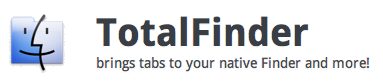
La aplicación que os presento hoy nos ayudará a lidiar con el problema de una manera rápida y sencilla, permitiéndonos pestañas, un visualizador rápido y el deseado ‘copiar-pegar’ (entre varias cosas más que a continuación expondré).
Navegación por pestañas
Como ya sabremos muchos, tanto los navegadores web como Safari y Chrome permiten la navegación por pestañas… ¿qué os parece portar esta funcionalidad al Finder? Además, al usar el mismo código que Chrome, las pestañas se comportan de una manera muy pero que muy similar.
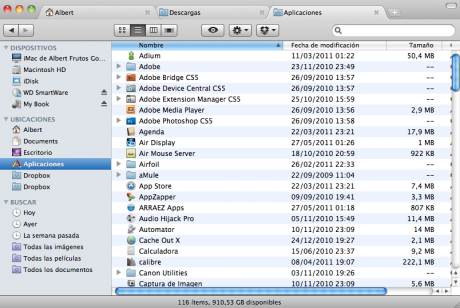
Con las pestañas podremos:
- Navegar entre las diferentes pestañas y reordenarlas con tan solo arrastrarlas.
- Arrastrar una pestaña fuera de la ventana para crear una nueva a partir de ella (o añadirla a un grupo de pestañas de otra ventana).
- Cerrarlas individualmente.
- Arrastrar archivos y carpetas sobre una pestaña para moverlos.
- Arrastrar una carpeta al espacio entre pestañas para crear una nueva con ese directorio.
- Hacer doble click sobre una pestaña para entrar en el modo dual (lo comentaré en el siguiente punto).
Modo dual
Esta característica puede resultar verdaderamente util a la hora de comparar dos directorios manualmente, o incluso para mover archivos si la opción comentada en el apartado anterior se nos queda corta.
Al entrar en este modo de visualización veremos que el Finder se divide por la mitad, dando lugar a dos zonas, cada una para visualizar un directorio distinto. Eso sí, fijaros en que cada lado tiene su propia barra de desplazamiento, su propio panel lateral, etc.
Para acceder a esta característica, tan solo deberemos de pulsar ⌘U (si no lo hemos modificado) o hacer doble click sobre una de las pestañas para activarlo.
Carpetas primero.
Como la mayoría sabréis, Mac OS X no diferencia entre archivos y carpetas a la hora de ordenarlos en el Finder (al menos de manera predeterminada).
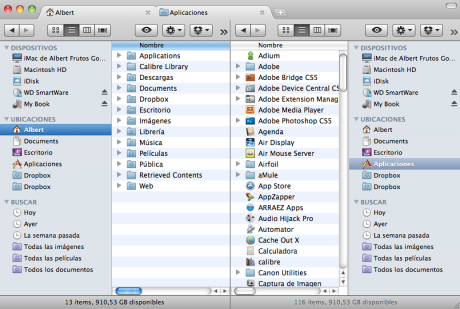
Si lo que queremos es que primero se nos muestren los archivos y a continuación las carpetas, tan solo deberemos de activar primero esta opción en el menú Finder-Preferencias-TotalFinder-Ajustes-Carpetas. Ahora, ya veremos las carpetas primero y luego los archivos (ordenados según los criterios especificados).
Mostrar archivos ocultos de sistema
Por defecto, Mac OS X no muestra estos archivos, por lo que si tenemos que acceder a ellos podemos encontrarnos con tareas tediosas de Terminal y comandos.
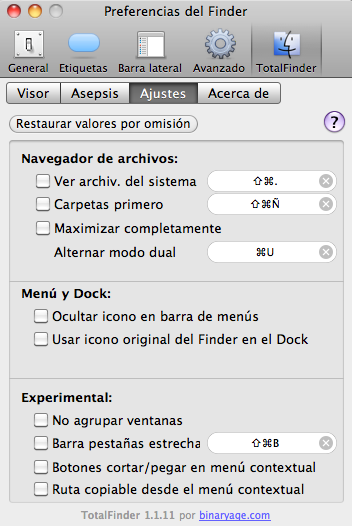
Con esta opción, TotalFinder se encargará de todo y podremos olvidarnos de teclear secuencias de texto para mostrarlos y más tarde ocultarlos. Para activarlo, deberemos acceder a las preferencias del Finder, apartado TotalFinder, y marcar su correspondiente casilla en la pestaña ‘Ajustes’.
Visor rápido
Personalmente esta es la característica que menos sentido tiene, puesto que tan solo nos permite ver el Finder de una manera rápida y añadir algun que otro efecto a su aparición. Una vez más, se activa a través de las preferencias del Finder, en la pestaña ‘Visor’.
Cortar y Pegar
Como en el explorador de Windows, podremos cortar y pegar los archivos a nuestro antojo (Mac OS X solo permite, de forma predeterminada, mover archivos arrastrándolos).
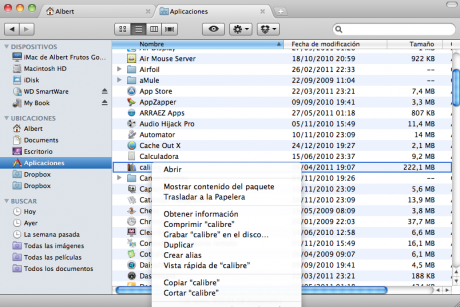
Evitar la creación de archivos .DS_store
Estos archivos son los archivos de índice que Mac OS X crea. Estos archivos no molestan (de hecho, se encuentran ocultos por defecto), pero si aún así quieres que no se creen, puedes usar la opción ‘Asepsis’ de las preferencias del programa.
La aplicación tiene un coste de 15 dólares y la podemos adquirir en su web oficial (un precio que a más de uno no le importará pagar si le va a dar un verdadero uso).


[…] usar el Explorador de archivos en nuestro sistema Windows, seguro que a más de uno se le ha ocurrido buscar una opción para […]
[…] otras herramientas como TotalFinder, que añaden otras características que también pueden […]
[…] otras herramientas como TotalFinder, que añaden otras características que también pueden […]
Buena recomendación. Me ha solucionado lo que para mí era una verdadera perdida de tiempo, trabajar con el finder!